Membuat Menu LCD Menggunakan Arduino
Tutorial kali ini tentang membuat menu LCD menggunakan Arduino. Pada Tutorial ini menggunakan 3 push button yang berfungsi sebagai button up, down, dan select. Serta menggunakan LCD 16x2 sebagai display dari menu - menu tersebut

Koneksi Arduino Dengan LCD16x2
Alat dan Bahan
- Arduino Uno
- LCD 16x2
- Push Button 3
- Kabel Jumper Secukupnya
Rangkaian

Koneksi Arduino Dengan LCD16x2


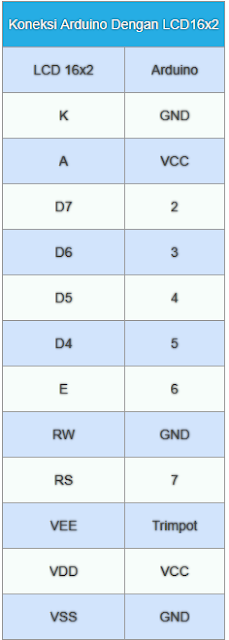



skema nya mana gan
BalasHapusom kalo switch-nya diganti pake rotary bisa ga?
HapusBisa gan
HapusInclude software serial buat apa mas ?
BalasHapusLint 46 lt dan gt ini mendeklarasikan apa ya kak
BalasHapussketnya kok error ya...
BalasHapuspada saat verify
Gan mohon bantu jika menambah perintah untuk relay gimana ya ... contoh nya jika menu nomer 1 maka ada salah satu output pin yg bisa menggerakan relay ...
BalasHapusBagian ini kok error y gan?...
BalasHapusif (currentMenuItem < 0 || currentMenuItem > 4){
currentMenuItem = 0;
}